为了方便大家使用文件夹,很多人会在win7设置共享文件夹。共享文件夹是指一台电脑用来与其他电脑共享的文件夹,也很方便。但是很多人可能不知道如何在win7设置共享文件夹。其实方法挺简单的。下面详细介绍一下在win7设置共享文件夹的步骤。
工具/原料:
系统版本:Windows7
品牌型号:联想GeekPro 2020
方法/步骤:
方法一:检查和设置
1、在设置共享前需要检查共享功能是否关闭,打开【控制面板】找到【网络和Internet】下面的【家庭组和共享选项】并打开。

2、打开以后我们选择【更改高级共享设置】功能进入。
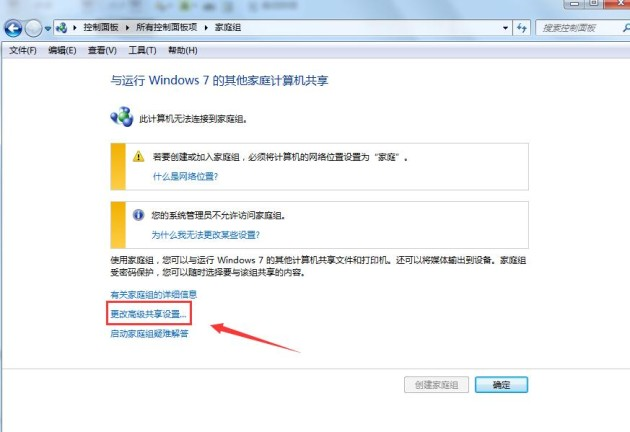
3、接着选开启文件和打印机共享,并选共享的条件设置,都设置好了保存以后就可以开始共享了。

1、打印机共享:打开【设备和打印机】功能来到打印机和传真的页面。选择好要共享的打印机,鼠标右键选择【打印机属性】功能。
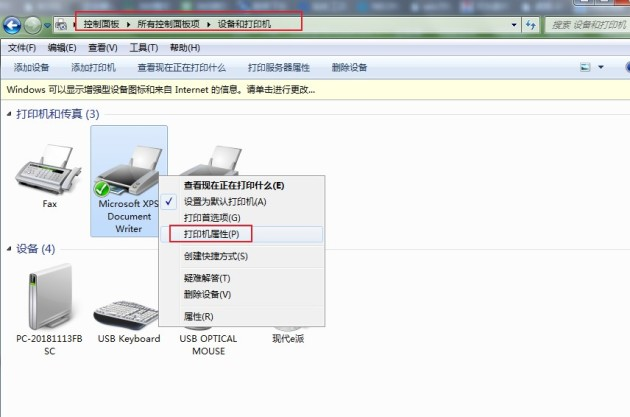
2、接着选择【共享】模块,选择【开启这台打印机】功能和命好共享名,进行确认即可共享成功。

总结:那么以上即是详细教您win7设置共享的全部内容,如您需要给家用电脑设置共享的话,可以参考上面步骤来重装喔。
Copyright ©2018-2023 www.958358.com 粤ICP备19111771号-7